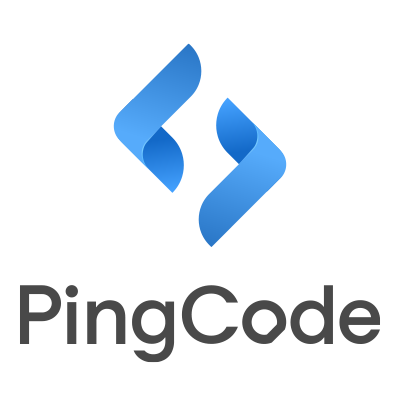腾讯文档在线表格怎么设置权限
我来回答

翟池
回答
我找到了以下这些关于腾讯文档在线表格怎么设置权限的内容,希望能够帮到你。
1,当我们登陆腾讯文档后,在主页位置点击任意一篇文档
2,此时注意页面的右上角位置,可以看到三个主要菜单“分享”、“权限”和“新建”,这里的“权限”便是设置权限的入口位置。
认识“文档权限”设置对话框
1,点击“权限”菜单后便可打开“文档权限”设置对话框
2,设置文档链接的权限:这里便是具体进行腾讯文档权限设置的地方,点击后面向下的三角即可打开下拉列表
3,设置制定成员的权限:在这里可以做两个操作,一个是“添加可编辑的指定成员”,一个是对成员权限的修改
腾讯文档可设置四类权限
1,点击“设置文档链接的权限”后面的三角,打开权限设置下拉,即可看到四类权限
2,权限“获得文档链接的任何人只可查看”:通过字面意思即可理解,是说不管这个人是不是指定分享的成员,只要这个人收到了这个链接,那么他便可以查看,但是谁都不能做修改。
3,权限“获得文档链接的任何人可编辑”:这一权限较上一个权限变大了,不管是谁获得了文档链接后,不但可以查看,而且谁都可以进行编辑。
4,权限“仅指定成员可查看/编辑”:就是指的只有是你分享的好友才可以查看和进行编辑,不是你指定的成员不但看不了,更修改不了。
5,权限“仅自己可查看/编辑”:这一权限就像是一把锁,只要锁上了,除了自己,他人无法打开此链接,更不能做修改操作。
添加可编辑的指定成员
1,在打开的“文档权限”设置对话框中,点击“添加可编辑的指定成员”,新打开添加成员对话框
2,这里您可以分别从QQ好友和微信好友中添加成员,若您想要通过微信添加好友,则须在登陆微信后实现操作
3,所有添加的成员,系统默认的权限是可编辑,可编辑就意味着可查看
指定成员权限的快速修改
1,通过上一步的操作后我们添加了制定的拥有可编辑权限的成员,但是若您选错了呢,怎么对成员的权限进行快速修改呢?
2,这个时候您注意观察“文档权限”设置对话框,在每一个成员的后面都有一个向下的小三角,点击后发现有三个可选项,分别是“可查看”、“可编辑”和“删除”,是的,这里便是可以快速进行修改的位置,点选其中一个选项后便可完成权限修改。
收起
2021-08-16

阮采文
回答
腾讯文档在线表格怎么设置权限?具体操作步骤如下:
1、首先我们需要打开手机中的腾讯文档软件,进入首页之后点击右上角的加号按钮,在弹出来的选项中点击在线表格,
2、接着需要选择模板,如果是制作简单的直接点击常用的空白表格就可以了,
3、进入表格之后点击一个单元格,输入文字,
4、接着点击左上角的A调整文字的格式,颜色也是可以自行选择然后点击文档名字旁边的权限按钮,会出文档权限设置的选项,点击有效期,
5、有三种形式可以选择,永久、七天或者一天,之后就会看到有效期发生了改变,
6、最后还可以设置可以通过链接查看该表格权限的人,看到如图所示的公开任何人查看的选项,点击添加可编辑的指定人员,
7、这时候会出现不同的添加好友的渠道,可以选择微信,点击微信跳转到微信好友界面,选择好友就可以了。
收起
2021-08-13
其它产品问答
2023-07-29
回答
腾讯文档删除已提交的文档必须由文档填写的发起者,也就是管理员才能进行删除操作吧。下面给你一些删除文档的步骤,你看看可不可以吧,如果不行应该就是只有管理员才能进行删除吧。
腾讯文档怎么删除的文档?具体操作步骤如下:
1、电脑浏览器中,打开腾讯文档首页,点击“最近浏览”
2、把鼠标放置到要删除的文档后,点击右侧的三条短横线符号
3、点击“删除记录”
4、浏览记录中的文档是直接删除的,不会进入回收站,点击“确定”即可删除
5、如果要删除自己创建的文档,点击左侧的“我的文档”
6、把鼠标放置到要删除的文档后,点击右侧的三条短横线符号,再点击“删除”
7、自己创建的文档删除会先进入回收站,点击“确定”即可
2021-08-06
3 个回答
提问
腾讯文档怎样下载到电脑?具体操作步骤如下:
1、点击QQ底端的腾讯文档,或直接进入腾讯文档,
2、点击左侧的我的文档,
3、点击打开在线文档,
4、点击右上角的文件,
5、在下拉列表中点击导出为,
6、点击本地excel表格,
7、界面会开始提示下载进度,
8、在弹框中点击下载按钮,即可将腾讯在线文档下载到本地电脑中。
腾讯文档是一款可多人协作的在线文档,支持文档、表格、幻灯片、收集表类型,打开网页就能查看和编辑,云端实时保存,可多人同时编辑文档,权限安全可控。
2021-08-06
3 个回答
腾讯在线文档误删了怎么恢复?具体操作步骤如下:
1、电脑浏览器中,百度搜索“腾讯文档”,点击打开腾讯文档首页
2、点击左侧“回收站”
3、把鼠标放置到想要恢复的文档上,然后点击右侧的三条短横线符号
4、点击“还原”即可
5、点击“查看”
6、可以看到已还原的文档
凭借腾讯集团多年的安全经验和积累,腾讯文档打造了全方面的数据安全体系,并将数据安全的理念融入到产品的每一次需求设计和开发过程中,贯穿到产品运营的每一个环节。腾讯文档承诺按照与用户之约定保障您的数据存储安全,且不会超出用户许可范围使用用户个人信息。
2021-08-06
3 个回答
提问
别人发的腾讯文档如果你有编辑权限的话,直接点开她分享的链接就可以直接编辑,如果没有权限的话,应该可以申请等到通过之后,就可以进行编辑了。
腾讯文档是一种在线多人同时编辑的文档,支持多种类型的Word/Excel/PPT/PDF/收集表格/思维导图/流程图。可通过计算机端(PC客户端、腾讯文档网页版)、移动端(腾讯文档App、腾讯文档微信/QQ小程序)、iPad(腾讯文档APP)等多类型设备上随时随地查看和修改文档。可打开网页浏览与编辑,云端实时保存,安全可控权限。
2021-08-06
3 个回答
查看更多
所在分类
协作文档
消息通知
咨询入驻
商务合作